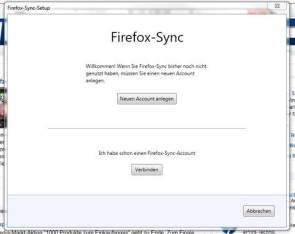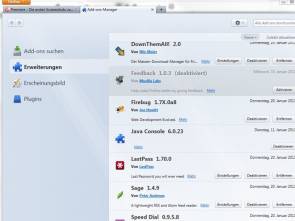Special: Das kann und will Firefox 4.0
Neue Funktionen im Detail
Neue Funktionen im Detail
Die Oberfläche von Firefox 4.0 wurde grundlegend überarbeitet und die Tabs sind nun an oberster Stelle positioniert. Die Optik und Bedienung von Firefox 4.0 passt sich besser dem verwendeten Betriebssystem an. Das Menü verbirgt sich hinter einem roten Firefox-Schriftzug links oben im Fenster. Die bisherige Menüzeile ist standardmässig ausgeblendet. Um die Menüzeile einzublenden, drücken Sie die Alt-Taste. Nach einem erneuten Druck auf die Alt-Taste wird die Menüzeile wieder ausgeblendet.
Der neue Firefox-Button oben links ist die wohl auffälligste Neuerung des Mozilla-Browsers. Er vereint die alten Menüpunkte Datei, Bearbeiten, Ansicht, Chronik, Lesezeichen, Extras und Hilfe ordnet sie aber gleichzeitig neu aufgeräumt an. So ist beispielsweise die Private-Browsing-Funktion deutlich schneller zu erreichen. Das Design erinnert dabei stark an Opera.
Viele Anwender nutzen Firefox nicht nur auf einem Rechner, sondern auf mehreren Rechnern und womöglich auch noch auf mobilen Geräten. Über Firefox Sync können künftig alle Favoriten, Passwörter, Einstellungen, Verlauf und geöffnete Treiber über Mozillas Cloud-Server oder eigene Server hinweg synchronisiert werden. Firefox Sync ist standardmässig abgeschaltet und kann über die Einstellungen im Tab Sync aktiviert werden. Zur Einrichtung ist eine Mail-Adresse und ein Passwort notwendig. Über diese Zugangsdaten können Sie dann auch auf jedem anderen Rechner die Synchronisierung durchführen.
Im Add-ons-Manager (Firefox-Menü, Add-Ons) werden die bereits installierten Add-Ons, Themes (Erscheinungsbild) und Plugins nun übersichtlich und an einer zentralen Stelle präsentiert. Über Add-ons suchen können Sie bequem auf die Suche nach neuen Add-Ons gehen. Der nervige Neustart nach der Installation eines neuen Add-Ons ist weiterhin notwendig (Stand: Firefox 4.0 Beta 9), wobei Mozilla angekündigt hat, diesen Umweg künftig abschaffen zu wollen.
Praktisch: Wenn Sie eine bereits geöffnete Webadresse im neuen Tab eintippen, dann wird in der intelligenten Adressleiste als erster Eintrag Wechseln zum Tab angezeigt, wodurch Sie blitzschnell zum entsprechenden Tab springen können. Der Eintrag wird übrigens auch dann angezeigt, wenn Sie nur einen Bruchteil der URL eingeben.
Die Browser-Tabs lassen sich mit einem neuen Feature, das auf den Namen Firefox Panorama alias Tab Candy hört, sortieren und gruppieren. Dazu klicken Sie auf das Icon Tabs gruppieren ganz rechts in der Tab-Zeile. Sie gewinnen damit einen visuellen Eindruck Ihrer geöffneten Seiten und können diese nach Zusammengehörigkeit sortieren. Beispielsweise alle Tabs, die Bilder enthalten, in einer neuen Gruppe zusammenfassen. Solche Tabs-Gruppen können Sie nach Belieben anlegen und deren Grösse in der Vorschau mit der Maus anpassen.
Auf der nächsten Seite: dreifach getestet
Kommentare
Es sind keine Kommentare vorhanden.